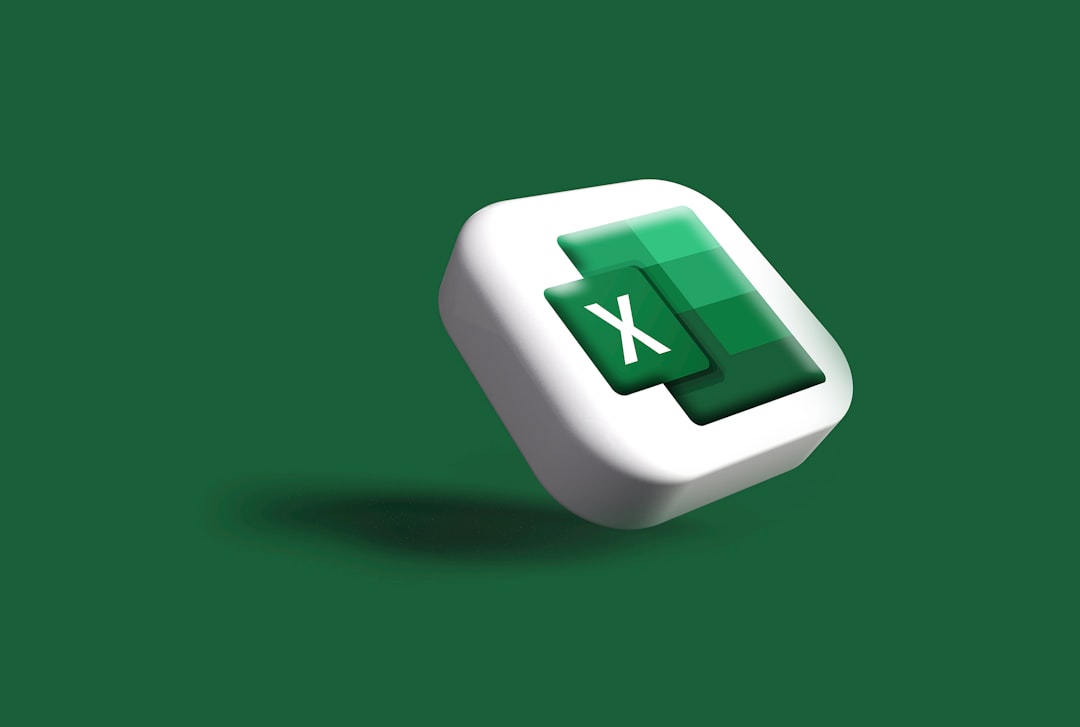Excelでビジネスを加速!データ分析の基本から実践まで徹底解説
現代のビジネス環境において、データは「新たな石油」と称されるほど重要な資産となっています。しかし、多くの企業やビジネスパーソンが日々大量のデータに触れながらも、その真の価値を十分に引き出せていないのが現状ではないでしょうか。手元にあるExcelファイルに眠る膨大な数字の羅列を、単なる記録として終わらせてしまうのは、大きな機会損失と言えます。
「Excelは使い慣れているけれど、データ分析となると難しそう」「どこから手をつければ良いか分からない」「分析結果をどう業務に活かせば良いのか」――このような悩みを抱えるビジネスパーソンは少なくありません。しかし、ご安心ください。Excelは、その手軽さと汎用性の高さから、データ分析の強力なツールとして、あなたのビジネスを次のレベルへと引き上げる可能性を秘めています。
本記事では、多忙なビジネスパーソンがExcelを用いて効率的かつ効果的にデータ分析を行うための、基礎から実践までを徹底的に解説します。単なる機能紹介に留まらず、具体的なビジネスシーンでの活用事例や、分析結果を意思決定に繋げるための考え方まで、専門的な視点から深掘りしていきます。データクレンジングの重要性から、ピボットテーブルによる多角的な集計、統計関数の活用、そして視覚的に分かりやすいグラフ作成、さらには日々の業務効率を飛躍的に向上させるダッシュボード構築まで、網羅的に学ぶことができます。
この記事を読み終える頃には、あなたはExcelを単なる表計算ソフトとしてではなく、ビジネス課題を解決し、客観的な根拠に基づいた意思決定を加速させるための強力な武器として使いこなせるようになっているでしょう。データドリブンな思考を身につけ、あなたのビジネスに確かな競争優位性をもたらすための第一歩を、今、ここから踏み出しましょう。

Excelデータ分析の重要性とビジネスにおける役割
現代ビジネスにおいて、データは単なる記録ではなく、未来を予測し、戦略を立案するための羅針盤としての役割を担っています。データドリブンな意思決定は、勘や経験に頼るだけでなく、客観的な根拠に基づいてビジネスを進めることを意味します。このアプローチは、市場の変動が激しく、競合との差別化が求められる現代において、企業の存続と成長に不可欠な要素となっています。
Excelは、その普及率の高さと手軽さから、多くのビジネスパーソンにとって最も身近なデータツールです。高度な専門知識や高価なBIツールを導入せずとも、Excelの機能を最大限に活用することで、日々の業務データから貴重なインサイトを引き出すことが可能です。例えば、売上データから顧客の購買傾向を把握したり、コストデータから無駄な支出を発見したり、マーケティングデータから効果的なプロモーション戦略を導き出したりと、その応用範囲は多岐にわたります。
データ分析がもたらす具体的なビジネスメリットは計り知れません。まず、業務効率の向上です。データに基づいた現状把握は、問題点の早期発見と改善策の立案を促し、無駄な作業を削減します。次に、売上向上とコスト削減です。顧客ニーズの正確な把握は、的確な商品開発やサービス改善に繋がり、売上増加に貢献します。また、コスト構造の分析は、無駄な経費を特定し、効率的な資源配分を可能にします。さらに、リスク管理の強化も挙げられます。過去のデータからリスク要因を分析し、将来のリスクを予測することで、事前に対策を講じることができます。
このように、Excelを用いたデータ分析は、単に数字を眺める作業ではなく、ビジネスのあらゆる側面において、より賢明で迅速な意思決定を支援し、企業の競争力を高めるための重要なプロセスなのです。
データドリブン経営の必要性
データドリブン経営とは、収集されたデータを分析し、そこから得られる知見に基づいて戦略を策定し、意思決定を行う経営手法を指します。インターネットとデジタル技術の発展により、企業がアクセスできるデータ量は爆発的に増加しました。この膨大なデータを活用できるかどうかが、現代ビジネスにおける競争力の源泉となっています。
従来の経営では、経営者の経験や直感に頼る部分が大きく、それが成功に繋がることもありました。しかし、市場環境の変化が早く、顧客ニーズが多様化する現代においては、直感だけでは対応しきれない複雑な問題が増えています。データドリブン経営は、このような不確実性の高い状況下で、より確実性の高い意思決定を可能にします。例えば、売上データ、顧客行動データ、市場データなどを複合的に分析することで、将来のトレンドを予測し、リスクを低減しながら、新たなビジネスチャンスを発見することができます。
また、データドリブン経営は、組織全体の透明性を高め、部門間の連携を強化する効果も持ちます。共通のデータに基づいた議論は、主観的な意見の衝突を減らし、客観的な事実に基づいた合意形成を促進します。これにより、組織全体の意思決定のスピードと質が向上し、変化に強い企業体質を構築することが可能となります。Excelは、このデータドリブン経営を推進するための第一歩として、非常に有効なツールと言えるでしょう。
Excelがデータ分析ツールとして優れている理由
Excelは、専門的なBIツールと比較して、以下のような点でデータ分析ツールとして非常に優れています。
- 圧倒的な普及率とアクセシビリティ: ほとんどのビジネス環境で利用可能であり、特別なソフトウェアの導入が不要です。これにより、多くの人がすぐにデータ分析を始めることができます。
- 直感的な操作性: 表形式のインターフェースは、データを視覚的に理解しやすく、マウス操作や簡単な関数入力で多様な分析が可能です。
- 多様な機能の統合: 表計算、グラフ作成、データベース機能、プログラミング(VBA)など、データ分析に必要な多くの機能が統合されています。ピボットテーブルや条件付き書式、データ分析ツールアドインなど、高度な分析機能も標準で搭載されています。
- 学習コストの低さ: 基本的な操作を習得する敷居が低く、オンライン上の豊富な情報源やコミュニティを通じて、独学でもスキルアップが可能です。
- 柔軟性とカスタマイズ性: 特定の業務要件に合わせて、自由自在にシートを設計し、計算式やマクロを組み込むことができます。
もちろん、Excelには大規模なデータセットの処理能力や、リアルタイム分析の機能において限界もありますが、中小規模のデータ分析や、BIツール導入前の概念実証(PoC)には最適なツールです。まずはExcelでデータ分析の基礎を固め、その上で必要に応じてより高度なツールへの移行を検討するのが賢明なアプローチと言えるでしょう。

データ分析を始める前の準備:データクレンジングと整形
データ分析の成功は、データの品質に大きく左右されます。「Garbage In, Garbage Out(ゴミを入れればゴミが出る)」という格言が示す通り、不正確なデータや不完全なデータに基づいて分析を行っても、誤った結論が導き出されるだけです。そのため、分析を始める前に、データの「クレンジング(cleaning)」と「整形(shaping)」というプロセスが不可欠となります。
データクレンジングとは、データの中から誤りや矛盾、欠損値などを特定し、修正または削除する作業です。例えば、入力ミスによる誤字脱字、重複したレコード、表記ゆれ、範囲外の値などがこれに該当します。一方、データ整形とは、分析しやすいようにデータの構造を整える作業です。具体的には、列の並べ替え、必要なデータの抽出、複数のシートやファイルからのデータ結合などが含まれます。
これらの前処理は、地味で時間のかかる作業に思えるかもしれませんが、分析結果の信頼性を担保し、後続の分析作業をスムーズに進める上で最も重要なステップの一つです。ビジネスにおける意思決定は、正確なデータに基づいているからこそ価値を持ちます。データクレンジングと整形を丁寧に行うことで、あなたの分析結果はより説得力を増し、ビジネスにおける貢献度を高めることができるでしょう。
データの種類と構造の理解
データ分析を始める前に、まず手元にあるデータがどのような種類で、どのような構造をしているのかを理解することが重要です。データには、大きく分けて「量的データ」と「質的データ」があります。
- 量的データ: 数値で表現され、計算が可能なデータです。
- 連続データ: 身長、体重、売上金額など、連続的な値を取るデータ。
- 離散データ: 顧客数、購入回数など、数えられる整数値を取るデータ。
- 質的データ: カテゴリや属性で表現され、計算ができないデータです。
- 名義データ: 性別、商品カテゴリ、地域など、順序に意味がないデータ。
- 順序データ: 顧客満足度(良い、普通、悪い)、評価ランク(S, A, B)など、順序に意味があるデータ。
データの構造としては、Excelでは通常、行が「レコード(個々の観測値)」、列が「フィールド(属性)」に対応します。例えば、顧客データであれば、1行が1人の顧客、各列がその顧客の氏名、年齢、購入履歴といった情報になります。分析に適したデータ構造は、通常「整形されたデータ(Tidy Data)」と呼ばれ、以下の原則に従います。
- 各列が変数である。
- 各行が観測値である。
- 各セルが単一の値である。
この構造を意識してデータを整理することで、Excelの関数やピボットテーブルが最大限に活用できるようになります。
重複データの削除、空白セルの処理、表記ゆれの統一
データクレンジングの具体的な作業として、以下の3つは特に重要です。
- 重複データの削除:
顧客リストや商品コードなどで重複したデータがあると、集計結果が誤ったり、分析の精度が低下したりします。Excelの「データ」タブにある「重複の削除」機能を使えば、指定した列または全ての列を基準に、重複する行を簡単に削除できます。ただし、削除する前に必ず元のデータをバックアップしておくことが重要です。
- 空白セルの処理:
空白セル(欠損値)は、計算エラーの原因となったり、平均値などの統計量に影響を与えたりします。空白セルの処理方法には、以下のような選択肢があります。
- 削除: 該当する行や列を削除する(ただし情報損失に注意)。
- 補完: 平均値、中央値、最頻値などで空白を埋める。
- 特定の値で置換: 例えば「不明」「N/A」などの文字列で埋める。
Excelでは、「検索と選択」機能の「条件を選択してジャンプ」で「空白セル」を選び、一括で処理することが可能です。
- 表記ゆれの統一:
同じ意味を持つデータが異なる表記で入力されている場合(例: 「株式会社A」「(株)A」「A社」)、集計時にそれぞれが別のデータとして扱われてしまいます。これを統一する必要があります。
- 置換機能: 「検索と置換」機能を使って、特定の文字列を統一された表記に一括置換します。
- VLOOKUPやXLOOKUP: 別途作成した「表記ゆれ対応表」を用いて、正しい表記に変換することも有効です。
- TRIM関数: 文字列の前後の余分なスペースを削除します。
- CLEAN関数: 印刷できない文字を削除します。
これらの作業を丁寧に行うことで、データの信頼性が大幅に向上し、正確な分析結果へと繋がります。
データ型の確認と変換(数値、日付、文字列)
Excelでは、セルに入力されたデータが「数値」「日付」「文字列」など、どのデータ型として認識されているかが非常に重要です。データ型が正しくないと、計算ができなかったり、並べ替えやフィルターが意図した通りに機能しなかったりします。
- 数値: 計算の対象となるデータです。Excelは通常、数字のみの入力を数値として認識しますが、全角数字や数字の間にスペースが入っていると文字列として扱われることがあります。
- 日付: シリアル値として扱われ、日付計算が可能です。しかし、「2023/1/1」と「2023-1-1」のように表記が異なると、文字列として認識される場合があります。
- 文字列: テキストデータです。数字のように見えても、頭にアポストロフィ(’)が付いている場合や、数字と文字が混在している場合は文字列として扱われます。
データ型を変換するには、以下の方法があります。
- セルの書式設定: 最も基本的な方法で、表示形式を変更するだけですが、内部のデータ型自体は変わらない場合もあります。
- 「区切り位置」機能: 「データ」タブの「区切り位置」ウィザードは、文字列として認識されている数字や日付を、正しい数値・日付形式に変換するのに非常に強力です。特に「日付」や「標準」を選択することで、Excelが自動的にデータ型を判別してくれます。
- TEXT関数: 数値を特定の日付形式や通貨形式の文字列に変換します。
- VALUE関数: 数字形式の文字列を数値に変換します。
- DATEVALUE関数: 日付形式の文字列を日付(シリアル値)に変換します。
データ型の不一致は、分析における多くのエラーの原因となるため、この確認と変換作業は慎重に行う必要があります。

Excelの基本機能で始めるデータ分析
Excelには、高度なデータ分析ツールに匹敵するほどの強力な機能が多数搭載されています。これらの機能を使いこなすことで、複雑な計算やデータの整理、傾向の把握、問題点の発見といったデータ分析の基礎を、手軽かつ効率的に実践することができます。ここでは、ビジネスパーソンが日常的に遭遇するデータ分析の課題に対応するための、Excelの基本的ながらも非常に強力な機能群を紹介します。
これらの機能は、個別に使うだけでなく、組み合わせて使うことで、より深い洞察を得ることが可能です。例えば、関数でデータを加工し、フィルターで特定の条件を抽出し、条件付き書式でその結果を視覚的に強調するといった一連の作業は、Excelの基本機能だけで完結します。まずはこれらの機能をマスターし、手元のデータから最大限の価値を引き出す第一歩を踏み出しましょう。
基本的な関数活用
Excel関数は、データ分析の根幹をなすツールです。ここでは、特にビジネスシーンで頻繁に利用される関数とその活用法を紹介します。
- SUM, AVERAGE, COUNT, MAX, MIN:
これらは最も基本的な統計関数で、データの合計、平均、個数、最大値、最小値を計算します。例えば、売上データの合計額、平均単価、販売個数、最高売上、最低売上などを瞬時に把握できます。
=SUM(A1:A100)=AVERAGE(B1:B50) - IF, SUMIF, COUNTIF, AVERAGEIF:
特定の条件に基づいて計算を行う関数です。「IF」は論理式の結果に応じて異なる処理を行い、「SUMIF」「COUNTIF」「AVERAGEIF」は、指定した条件を満たすデータのみを合計、カウント、平均します。例えば、「地域が『東京』の売上合計」「商品の種類が『A』の販売個数」などを算出できます。
=IF(C2>10000, "高売上", "通常")=SUMIF(D:D, "東日本", E:E) - VLOOKUP, HLOOKUP, XLOOKUP:
これらの関数は、別の表から関連するデータを検索して取得する際に非常に強力です。特に「VLOOKUP」は縦方向の検索に、「HLOOKUP」は横方向の検索に用いられます。最新のExcelバージョンでは、「XLOOKUP」がこれらの上位互換として登場し、より柔軟で高速な検索が可能になりました。顧客IDから顧客名を取得したり、商品コードから単価を呼び出したりする際に活用します。
=VLOOKUP(F2, 商品マスタ!A:よくある質問(FAQ)
Q1: Excel データ分析を始める際の注意点は何ですか?
A: 初心者の方は、まず基本的な知識を身につけることが重要です。安全性を最優先に、段階的に技術を習得していくことをお勧めします。
Q2: Excel データ分析でよくある失敗例は?
A: 事前準備不足や基本手順の省略が主な原因です。本記事で紹介している手順を確実に実行することで、失敗リスクを大幅に減らせます。
Q3: Excel データ分析の習得にはどのくらい時間がかかりますか?
A: 個人差はありますが、基本的な内容であれば1-2週間程度で習得可能です。継続的な練習により、より高度な技術も身につけられます。
Q4: Excel データ分析に関する最新情報はどこで入手できますか?
A: 公式サイトや専門機関の発表、業界団体の情報を定期的にチェックすることをお勧めします。当サイトでも最新情報を随時更新しています。
Excel データ分析で成功するための追加ヒント
継続的な改善
Excel データ分析の習得は一朝一夕にはいきません。定期的な練習と改善により、着実にスキルアップを図りましょう。
コミュニティ活用
同じExcel データ分析に取り組む仲間とのネットワークを築くことで、より効率的に学習を進められます。
最新トレンド把握
Excel データ分析の分野は日々進歩しています。最新の動向を把握し、時代に合った手法を取り入れることが重要です。